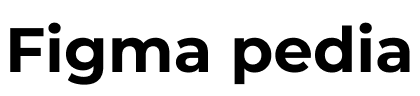질문사항
피그마에서 Section을 잘 활용하면 작업 능률을 개선하고 화면 정리도 쉽게 할 수 있습니다!
이전 데일리콘텐츠에서 섹션을 활용하는 2가지 방법을 소개해 드린 적이 있는데요. 이번에 몇가지를 더 더해서 섹션 활용 방법을 정리 해보았습니다. 이번 2023 config 업데이트부터 섹션의 활용도가 엄청나게 좋아졌습니다! 콘텐츠를 보고 내 프로젝트나 실무에도 적용해 보세요.
답변
섹션을 잘 활용하면 정리에 굉장히 큰 도움이 됩니다! 아래 예시를 살펴보세요!
1.
컴포넌트 정리하기 : 섹션에 컴포넌트를 정리하면 배경에 정리하는 것보다 깔끔합니다! 프레임에 정리하면 안보이는 컴포넌트명과 아이콘도 그래도 남아있어 구분과 정리가 훨씬 쉬워집니다.
2.
Asset에 폴더링해서 자동 저장 : 섹션에 컴포넌트를 정리하면 섹션의 이름과 내용을 그대로 Asset에 구분해서 폴더링해서 저장해 줍니다.(프레임에 정리해도 자동으로 폴더링 해주기는 합니다! 하지만 위에 1번의 이유로 섹션에 정리하는 것을 추천드립니다!)
3.
컴포넌트 프로토타입까지 정리 : 이번 업데이트에서 프로토타입을 작은 창에서 미리보기(preview)할 수 있는 기능이 생겼는데요. 섹션안에 작은 프레임을 만들고 그 안에 인스턴스를 넣어두면 프로토타입 확인까지 한번에 정리할 수 있습니다!
4.
개발 핸드오프 하기 : 디자인이 마무리된 프레임을 섹션으로 감싸거나 컴포넌트 정리가 완료된 섹션을 ‘Ready to dev’로 바꾸면 개발자에게 하나씩 알려주지 않아도 저 표시 하나로 작업물 구분을 통해 핸드오프 할 수 있어요!
추가로 알면 좋을 팁
이미 프레임에 정리했어도 다시 새로 만들지 않아도 섹션으로 바꿀 수 있어요!
1.
프레임에서 오른쪽 마우스 클릭 후 ‘Convert to Section’ 선택하기!
b.
오른쪽 디자인 패널에서 프레임을 섹션으로 변경하기